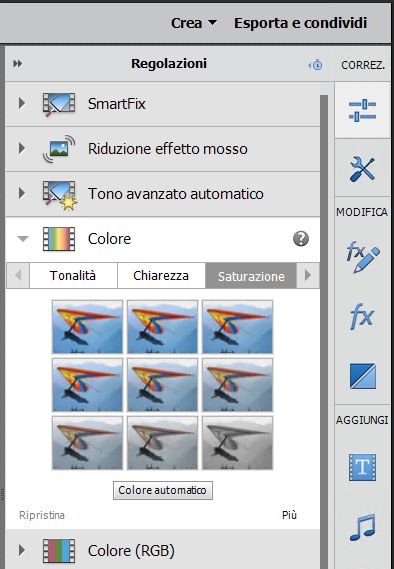Seleziona Guidata > Regolazioni video > Correggi metraggio Action cam.
Scopri come tagliare, correggere il colore e correggere le distorsioni delle lenti come un vero esperto nei metraggi ottenuti con Action cam.
La modalità Guidata offre opzioni di modifica guidate: l'utente è accompagnato passo passo nell'esecuzione di una particolare attività di modifica. Questo approccio guidato ti consente di imparare facilmente a usare Adobe Premiere Elements e di trasformare le tue clip video in filmati dall’aspetto professionale.
Per conoscere altre modifiche guidate, consulta Modalità Guidata.
Correggere il metraggio Action cam


Utilizza questa modalità di modifica guidata per correggere le riprese video acquisite utilizzando una action camera come GoPro o Phantom. Puoi ridurre rapidamente la lunghezza dei metraggi usando SmartTrim, mettere in risalto i colori brillanti mediante Correzione colore e correggere l'effetto di rigonfiamento dovuto al grandangolo utilizzando lo strumento Distorsione lente.
Per correggere i metraggi dell'action cam con questa modalità di modifica guidata, effettua le seguenti operazioni:
-
-
Fai clic su Aggiungi file multimediali per importare la clip video che desideri migliorare.
Se la clip video è già presente nella timeline, ignora questo passaggio.
-
Seleziona l’opzione per importare il file multimediale.
-
Seleziona SmartTrim dal menu Strumenti.
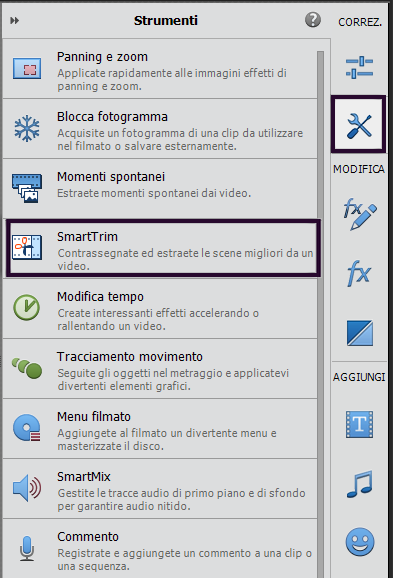
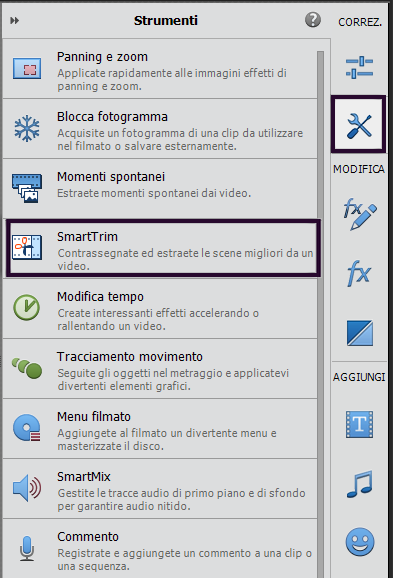
SmartTrim analizza automaticamente la clip e seleziona le migliori scene sulla base di uno delle tre seguenti impostazioni predefinite per i video.
Persone
Incentrata sui volti. Consigliata per i video di riunioni di famiglia o eventi simili.
Azione
Incentrata sulle attività in corso. Consigliata per video di eventi sportivi e di danza. Questo predefinito è selezionato per impostazione predefinita.
Mix
Incentrata su una combinazione di elementi: volti, attività e movimento della videocamera. Consigliata per i video di viaggio e video sulla natura.
Seleziona un'altra impostazione predefinita per selezionare automaticamente le migliori scene, se necessario.
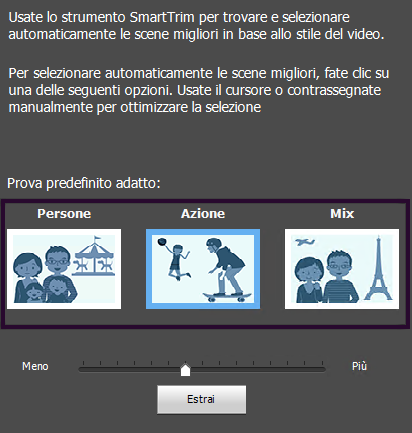
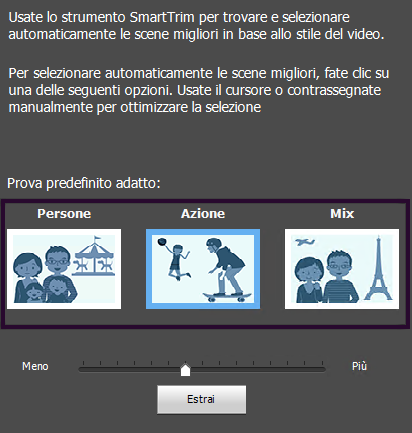
-
Trascina il cursore per determinare il numero di scene da selezionare. Trascina il cursore verso sinistra diminuire il numero di scene selezionata o verso destra per aumentarlo.
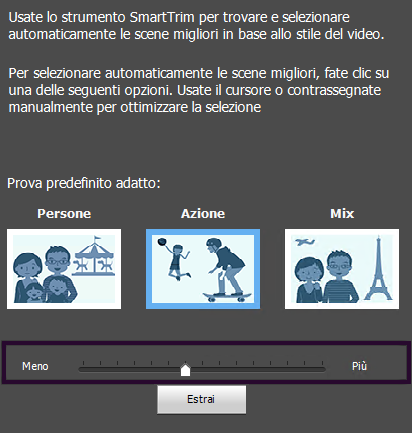
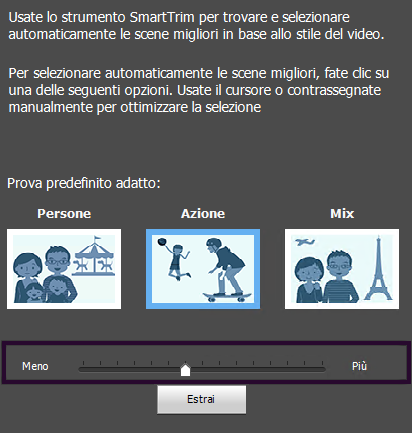
-
Fai clic su Contrassegna manualmente per selezionare manualmente le scene, se necessario.

 Nota:
Nota:Fai clic su Ripristina per tornare alla clip originale e ricominciare.
-
Fai clic su Anteprima per visualizzare il risultato previsto. Se necessario, torna indietro e apporta ulteriori modifiche.
-
Fai clic su Esporta unita per spostare le scene selezionate sulla timeline.
-
Per correggere la distorsione lente nella clip, trascina l'effetto Distorsione lente dal pannello Effetti nella clip.
-
Trascina il cursore Curvatura verso sinistra per rimuovere l'effetto grandangolo.
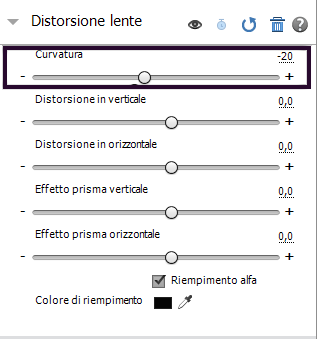
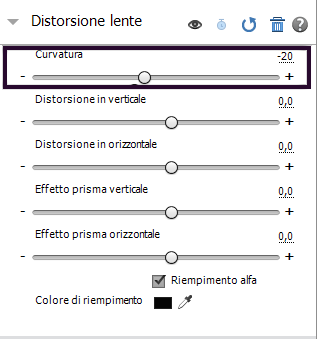
-
Seleziona Colore dal pannello Regolazioni e seleziona l'opzione Tonalità, Luminosità e Saturazione appropriata dall'elenco delle impostazioni predefinite disponibili.
-
Fai clic su Riproduci per visualizzare il risultato.
Nota:Prova Riduzione effetto mosso per ridurre l'effetto mosso del video.